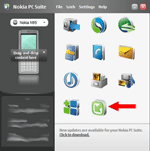iJoysoft iPod Transfer Ultimate 4.2.1.0526 Chuyển dữ liệu từ iPod sang PC
iJoysoft iPod Transfer Ultimate là công cụ iPod Transfer và iPod Converter hoàn hảo, cho phép bạn truyền tải, sao lưu dữ liệu trên iPod, chuyển đổi DVD, video/âm thanh/hình ảnh trên iPod, download và chuyển đổi video trực tuyến trên iPod.
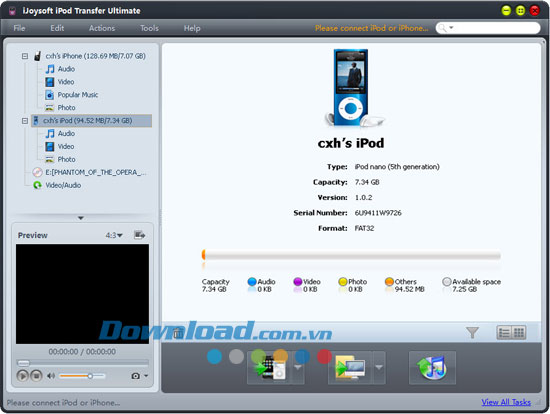
Chức năng chính:
Sao lưu dữ liệu từ iPod sang máy tính, từ iPod sang iTunes
Dễ dàng sao lưu và chuyển đổi nhạc, phim, hình ảnh, nhạc chuông iPhone, sách (định dạng PDF, ePub) vào máy tính của bạn, chuyển đổi thư viện từ iPod sang iTunes để sao lưu hoặc phục hồi (iTunes 8.2 tới iTunes 10).
Truyền tải dữ liệu từ máy tính sang iPod
Chuyển các tập tin một cách nhanh chóng, chẳng hạn như bài hát, video, hình ảnh,... từ máy tính sang iPod/iPhone mà không cần đến iTunes.
Chuyển dữ liệu từ iPod sang iPod, từ iPod sang iPhone
Chuyển các tập tin giữa nhiều máy nghe nhạc iPod, iPhone để chia sẻ âm nhạc, phim với bạn bè. Chia sẻ âm nhạc từ iPod sang iPod, iPod sang iPhone dễ dàng.
Chuyển đổi và truyền tải video, âm thanh sang iPod
Chuyển đổi tất cả các định dạng video và âm thanh như 3GP, AVI, FLV, M2TS, MTS, MKV, DVR-MS, MPEG, TS, MPV, MOV, H264, RM, WMV,... sang iPod/iPhone.
Rip và truyền tải DVD sang iPod
Chuyển đổi bất kỳ phim DVD, thư mục DVD sang iPod/iPhone và truyền tải trực tiếp vào iPod/iPhone.
Tạo nhạc chuông cho iPhone
Tạo những bản nhạc chuông đặc biệt từ âm thanh và video yêu thích của bạn.
Download và chuyển đổi video trực tuyến
Dễ dàng download và chuyển đổi video trực tuyến từ các trang web video trực tuyến hàng đầu như YouTube, Metacafe, Dailymotion, Break, Vimeo, YouTube, Blip Vidilife và Stickam, sau đó chuyển đổi chúng sang iPad/iPhone/iPod.
Tính năng chính:
Hỗ trợ nhiều thiết bị iOS cùng một lúc
iJoysoft iPod Transfer Ultimate cho phép bạn chuyển tập tin giữa các thiết bị của Apple (iPad, iPhone, iPod) mà không giới hạn số lượng thiết bị mà bạn sở hữu.
Đọc và trích xuất hình ảnh, video được ghi lại bằng thiết bị
Những hình ảnh và video bạn ghi lại trong điện thoại có thể được đọc, trích xuất và truyền tải.
Tất cả các loại iPod/iPhone đều được hỗ trợ
Tất cả các loại iPod/iPhone, bao gồm cả iPod nano 6, iPod mini, iPod shuffle 4, iPod classic, iPod touch 4, iPhone, iPhone 3G, iPhone 3GS, iPhone 4 đều được hỗ trợ (bao gồm cả iPod firmware 2.x/3.0, iOS 4.3 và iPhone/iPod touch Firmware 3.1.3).
Quản lý tập tin đa phương tiện trên iPod/iPhone một cách dễ dàng
Tạo album ảnh từ ảnh chụp bằng iPhone và nhập sách PDF/ePub cho các thiết bị. Xây dựng hoặc xóa danh sách các tập tin đa phương tiện một cách tự do.
Tùy chọn tăng tốc NVIDIA GPU
Cho phép tăng tốc NVIDIA GPU để cải thiện hiệu suất.
Cấu hình máy chủ Proxy
Chức năng cấu hình máy chủ Proxy cho phép bạn cấu hình mạng theo nhu cầu của mình.
Chỉnh sửa thông tin ID3
Chỉnh sửa thông tin ID3 của nhiều tập tin cùng một lúc, chẳng hạn như tên, nghệ sĩ, năm, album,...
Cung cấp cho người dùng 2 phương pháp xem
Check các tập tin iPod của bạn trong hình thu nhỏ hoặc danh sách, thêm hình mình họa cho video và âm nhạc trong giao diện hình thu nhỏ.
Nhận diện iPod/iPhone
Tất cả thông tin về iPhone/iPod, giống như hình ảnh, loại, công suất, số phiên bản và định dạng có thể được hiển thị rõ ràng trên giao diện.
Nhanh chóng tìm thấy những gì bạn muốn
Tìm thấy những gì bạn cần nhanh chóng thông qua việc sử dụng các bộ lọc hoặc chức năng tìm kiếm.
Quản lý iPhone như đĩa cứng
Bạn có thể quản lý iPhone như một ổ cứng trên Windows Explore.
Thiết lập hành động
Thoát khỏi chương trình, hibernate, shutdown, standby máy tính hoặc không thực hiện hành động nào sau khi nhiệm vụ download/chuyển đổi hoàn tất.
Các định dạng tập tin được hỗ trợ:
- CD/DVD: video CD, DVD, thư mục DVD, tập tin ISO.
- Video: 3GP, 3G2, ASF, AVI, DV, DIF, VOB, FLV, M2TS, MTS, M4V, SWF, MKV, DVR-MS, MJPG, CDA, MJPEG, MOD, MPG, MPEG, MPA, DAT, TS, MPV, NSV, MOV, QT, H261, H264, RM, RMVB, WMV, ASF, XWMV.
- Âm thanh: AAC, AIF, AIFF, AC3, APE, CUE, AU, FLAC, MPA, MP2, MP3, OGG, RA, WAV, WMA, CDA, M4A, MP4.
- Hình ảnh: BMP, GIF, JPEG, PNG..
Yêu cầu hệ thống:
- Bộ vi xử lý: Intel/AMD 1 GHz trở lên.
- RAM: 256 MB (khuyên dùng 512 MB trở lên).
- Ổ đĩa cứng trống: 100 MB để cài đặt.
- Card đồ họa: Super VGA (800×600), card đồ họa 16 bit trở lên.
- Khác: iTunes 8.2 trở lên, ổ DVD-ROM.
iJoysoft iPod Transfer Ultimate giúp bạn truyền tải tập tin video, âm thanh, tranh ảnh giữa iPod và máy tính, truyền tải âm nhạc sang máy tính, truyền tải và sao lưu tập tin iPod sang thư viện iTunes, sao chép phim DVD sang iPod, truyền tải tập tin media không tương thích như AVI, MPEG, WMV, MKV,… từ máy tính sang iPod, và chia sẻ tập tin giữa nhiều thiết bị khác nhau.
Trước tiên, hãy download, cài đặt và khởi chạy iJoysoft iPod Transfer Ultimate. Sau đó, kết nối iPod hoặc iPhone với máy tính. Tiếp đến, iPhone/iPod của bạn sẽ được tự động nhận diện bởi phần mềm này, và thông tin thiết bị sẽ được hiển thị trên giao diện.
Lưu ý: iJoysoft iPod Transfer Ultimate có thể kết nối nhiều nhất 26 iPod và một iPhone/iPod touch cùng một lúc.
Nhập tập tin media được hỗ trợ sang iPod
Bước 1: Mở thư viện/playlist mà bạn muốn nhập.
Bước 2: Click nút "Add File(s) to Device" xổ xuống ở phía cuối, lựa chọn tùy chọn "Add File(s) to List", và chọn tập tin bạn cần trong hộp thoại mở ra, sau đó nhập chúng vào iPod, hoặc lựa chọn "Add Folder to List" để tìm thư mục cần thiết, và nhập từng tập tin trong thư mục đó vào danh sách.
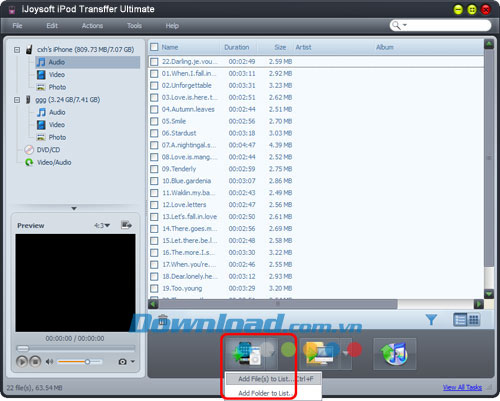
Lưu ý:
Bạn còn có thể click chuột phải vào thư viện/playlist, và lựa chọn tùy chọn "Add File(s) to List" hoặc "Add Folder to List" để nhập các tập tin muốn thêm vào.
Trong trường hợp muốn kết nối nhiều hơn một thiết bị và muốn truyền tải tập tin sang chúng cùng lúc, trước tiên bạn có thể click "Video/Audio" và tải những tập tin mong muốn vào danh sách, sau đó đánh dấu tập tin muốn nhập và sau đó click nút "Export Checked Files to Device", tiếp đến hộp thoại "Select Copy Destination" sẽ hiện ra để yêu cầu bạn lựa chọn thiết bị mục tiêu cần sao chép tới. Xác nhận các thiết bị bạn lựa chọn, và click "OK" để bắt đầu tiến trình nhập tập tin vào các thiết bị cùng lúc.
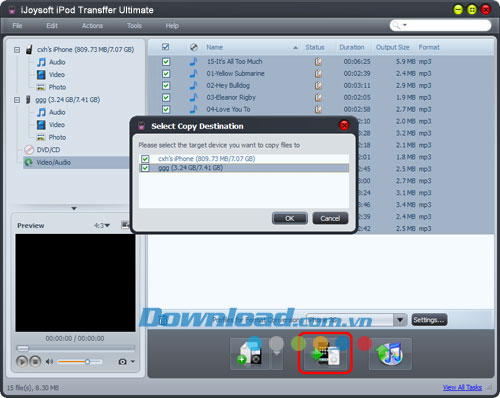
Sao chép iPod sang máy tính, sao lưu toàn bộ tập tin iPod sang máy tính
Khi muốn sao chép iPod sang máy tính, truyền tải âm nhạc iPod sang máy tính, hoặc sao chép tập tin khác như phim, bài hát, tranh ảnh từ iPod sang máy tính, bạn có thể làm theo hướng dẫn sau.
Bước 1: Mở thư viện/playlist, và xác nhận những tập tin muốn xuất.
Bước 2: Click nút "Export Checked Files to Local Folder" xổ xuống, sau đó lựa chọn tùy chọn "Export to Local", tiếp đến lựa chọn thư mục để lưu trữ những tập tin đã đánh dấu trong hộp thoại mở ra để bắt đầu xuất.
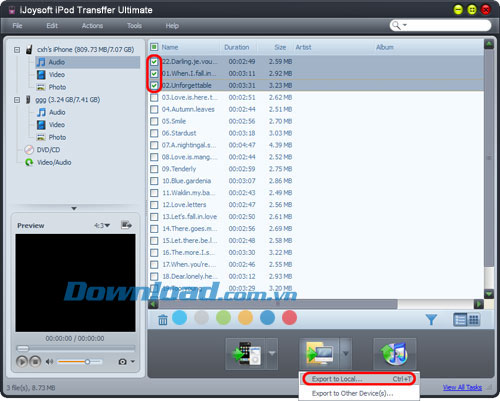
Lưu ý: Bạn còn có thể click chuột phải vào các tập tin đã đánh dấu, và lựa chọn tùy chọn "Export to Local" để bắt đầu xuất tập tin vào thư mục mong muốn.
Truyền tải và sao chép tập tin iPod sang thư viện iTunes
Bước 1: Mở thư viện/playlist, và xác nhận tập tin cần xuất.
Bước 2: Click nút "Export Checked Files to iTunes", sau đó iTunes sẽ mở và chương trình bắt đầu xuất các tập tin sang iTunes.
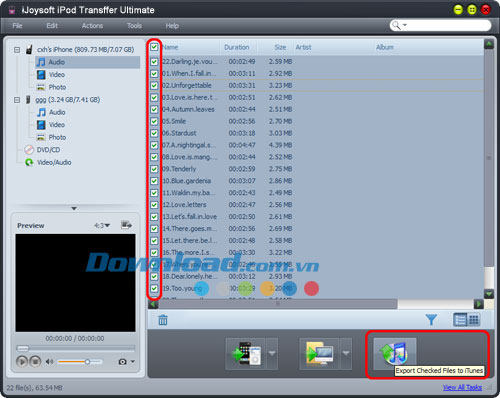
Lưu ý: Ngoài ra, bạn có thể click chuột phải vào tập tin đã đánh dấu, và lựa chọn "Export to iTunes" để bắt đầu xuất nó sang thư mục đã chọn.
Sao chép phim DVD sang iPod/iTunes trực tiếp
Bước 1: Chèn đĩa phim DVD bạn muốn sao chép.
Bước 2: Lựa chọn DVD/CD từ cây bên trái, và click nút "Open DVD" xổ xuống ở phía dưới, sau đó chọn đĩa DVD đã chèn từ danh sách xổ xuống, hoặc lựa chọn thư mục DVD, tập tin ISO hay tập tin IFO trên ổ cục bộ của bạn, tiếp đến tải chúng vào danh sách.
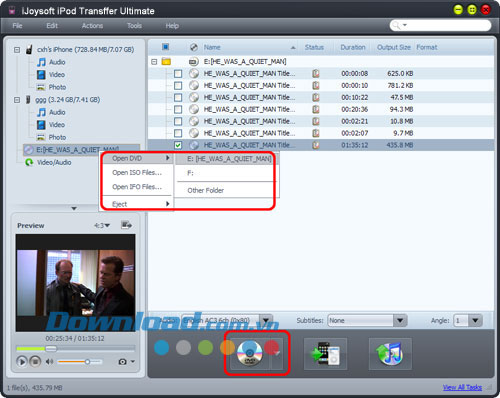
Lưu ý: Chương trình còn cho phép bạn click chuột phải vào DVD/CD node từ cây bên trái, click "Open DVD" và lựa chọn đĩa DVD đã chèn, hoặc click "Open DVD -> Other Folder" để chọn thư mục DVD, hoặc click "Open ISO Files…" hay "Open IFO Files…" để tải tập tin ISO hoặc IFO cần nhập.
Bước 3: Xác nhận tập tin bạn muốn nhập trong danh sách, và click nút "Export Checked Files to Device" hoặc "Export Checked Files to iTunes" để sao chép chúng sang iPod/iPhone hay thư viện iTunes.
Lưu ý:
Nếu bạn đã kết nối nhiều thiết bị, sau khi click nút "Export Checked Files to Device", hộp thoại "Select Copy Destination" sẽ hiện lên để bạn lựa chọn các thiết bị mục tiêu mà bạn muốn sao chép tập tin sang. Đánh dấu thiết bị đã chọn, và click "OK" để bắt đầu sao chép tập tin sang các thiết bị cùng lúc.
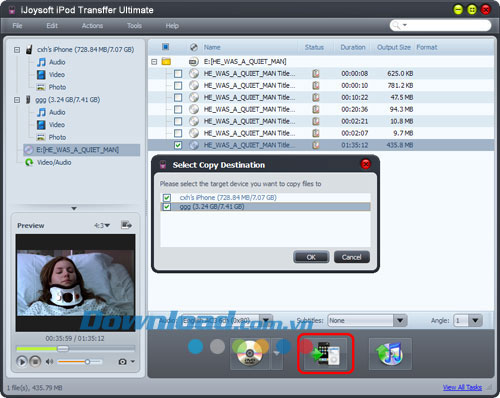
Trong trường hợp bạn chưa kết nối thiết bị nào, khi click nút "Export Checked Files to Device", phần mềm sẽ nhắc bạn rằng chưa có thiết bị nào được kết nối. Click "Yes" để tiếp tục rip phim DVD và lưu trữ tập tin media đã chuyển đổi trong nút Video/Audio để xử lý sau, và click "No" để hủy nhập phim DVD.
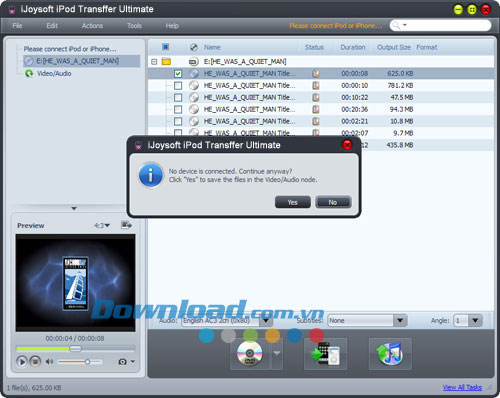
Truyền tải tập tin media không tương thích sang iPod/iTunes
Bước 1: Click Video/Audio trong cây bên trái.
Bước 2: Click nút "Add File(s) to Device" xổ xuống ở phía dưới, lựa chọn tùy chọn "Add File(s) to List…" và tập tin bạn cần rồi thêm chúng vào danh sách. Hoặc lựa chọn "Add Folder to List…" để xác định thư mục mong muốn và nhập toàn bộ các tập tin từ thư mục đó vào danh sách.
Lưu ý: Bạn còn có thể click chuột phải vào Video/Audio, và lựa chọn tùy chọn "Add File(s) to List…" hay "Add Folder to List…" để thêm tập tin mong muốn.
Bước 3: Đánh dấu tập tin bạn cần trong danh sách, và click nút "Export Checked Files to Device" hay "Export Checked Files to iTunes" để sao chép nó sang iPod/iTunes hoặc thư viện iTunes.
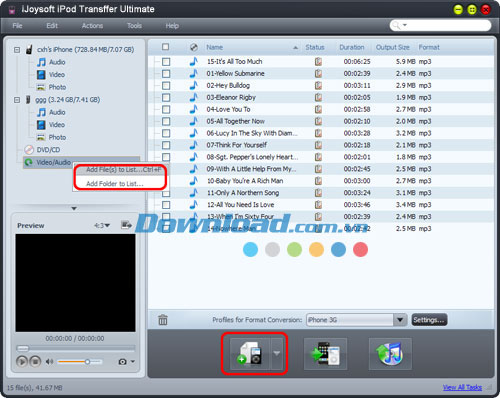
Lưu ý:
Nếu bạn đã kết nối nhiều thiết bị, trước tiên click "Video/Audio" và tải những tập tin mong muốn vào danh sách, sau đó đánh dấu tập tin cần nhập và click nút "Export Checked Files to Device", tiếp đến hộp thoại "Select Copy Destination" sẽ hiện lên để yêu cầu bạn lựa chọn các thiết bị mục tiêu muốn sao chép sang. Đánh dấu thiết bị bạn muốn, và click "OK" để bắt đầu nhập tập tin vào các thiết bị đã chọn cùng lúc.
Trong trường hợp bạn chưa kết nối thiết bị nào, phần mềm sẽ nhắc bạn rằng chưa có thiết bị nào được kết nối. Click "Yes" để tiếp tục chuyển đổi tập tin và lưu trữ tập tin media đã chuyển đổi trong Video/Audio để xử lý sau, và click "No" để hủy thêm tập tin đó.
Chia sẻ tập tin giữa một vài iPod và iPhone
Bước 1: Trong danh sách cây bên trái, mở thư viện/playlist trong một trong số thiết bị đã kết nối, và sau đó đánh dấu tập tin bạn muốn sao chép.
Bước 2: Click nút "Export Checked Files to Local Folder" xổ xuống, sau đó lựa chọn tùy chọn "Export to Other Device(s)…" để bắt đầu xuất các tập tin. Hoặc bạn có thể click chuột phải vào tập tin đã dánh dấu và lựa chọn "Export to Other Device(s)…" để bắt đầu truyền tải tập tin sang thiết bị khác.
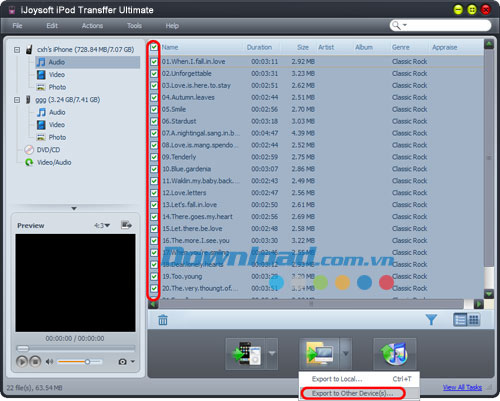 Đặng Hương
Đặng Hương